本教程主要使用photoshop合成哥特式风格的乌鸦女巫场景,原作珍妮乐,来自越南,爱好图像处理。本教程多涉及到填充与调整图层、蒙版。
先看看效果图

一、制作背景
1.1 打开你的PS,新建一个2000X1333像素、DPI72的文件
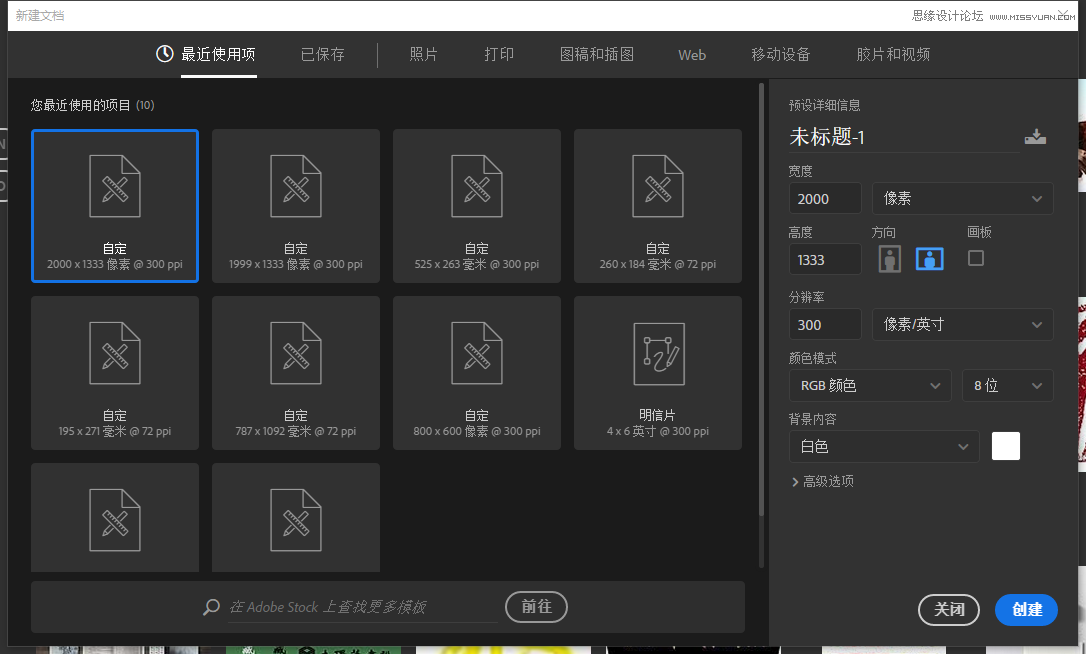
1.2 然后将素材包里的风景图片拖到文件中来,等比放大,选择合适区域

1.3 栅格化图像,然后将下方那个植株给填充内容识别掉。
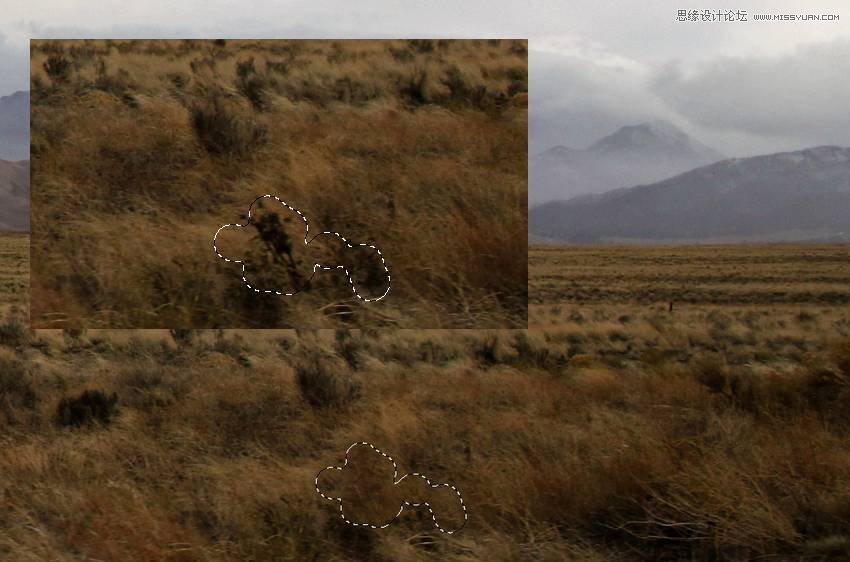
1.4 使用色相/饱和度【调整图层】,把饱和度拉到-75.

1.5 使用曲线【调整图层】,将整体图像变暗,然后用笔刷提高画面中间的亮度【前景色为黑色,笔刷透明度为20】
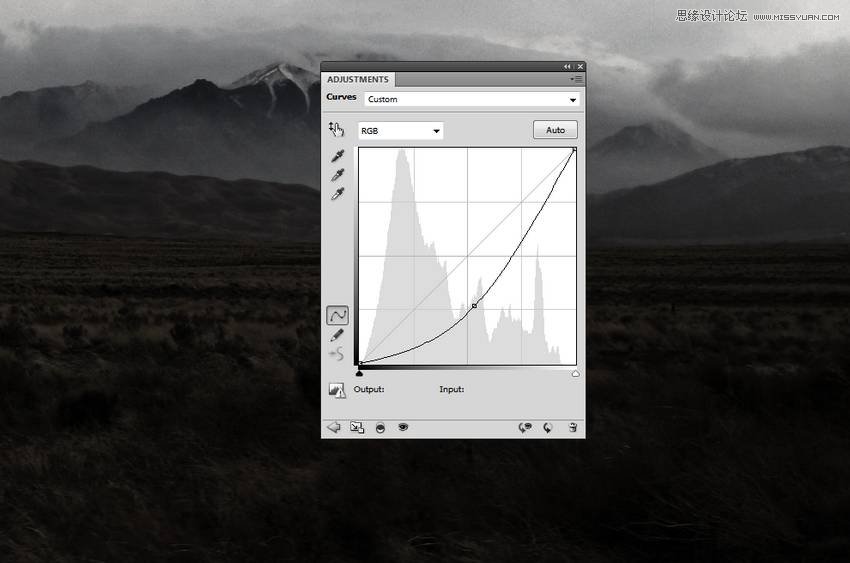
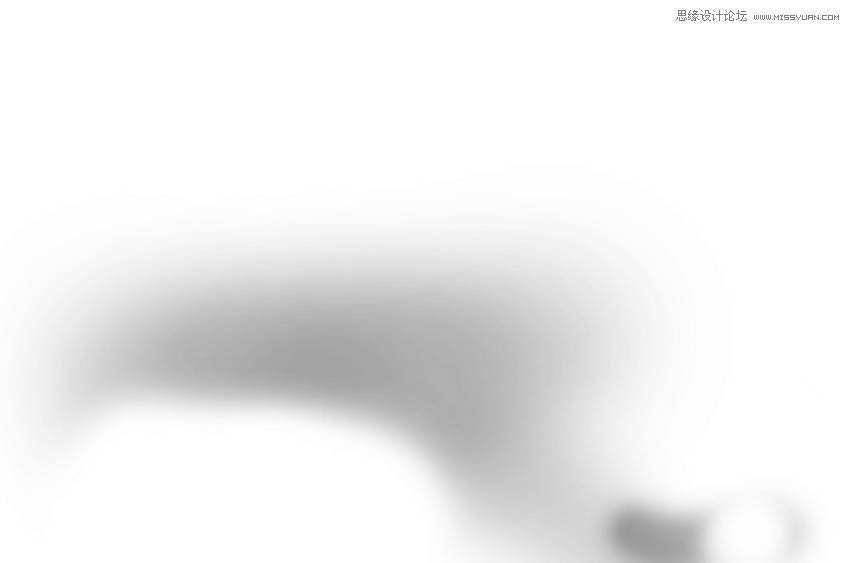
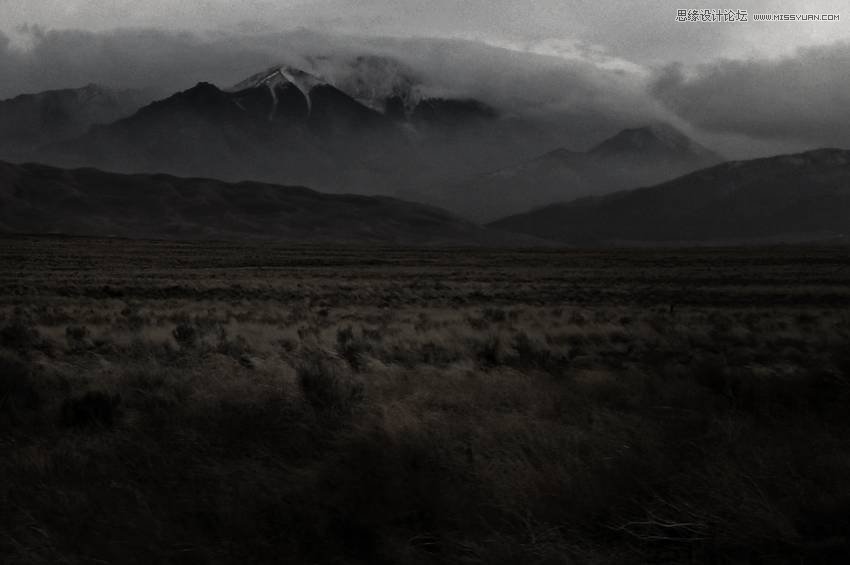
1.6 将调整图层剪切蒙版到风景图层上
1.7 拖进天空图片,自由选择合适的缩放,然后添加蒙版,用笔刷去溶图


1.8 使用曲线【调整图层】,降低天空的亮度,并在调整图层的蒙版上用笔刷,将中间的透出来。
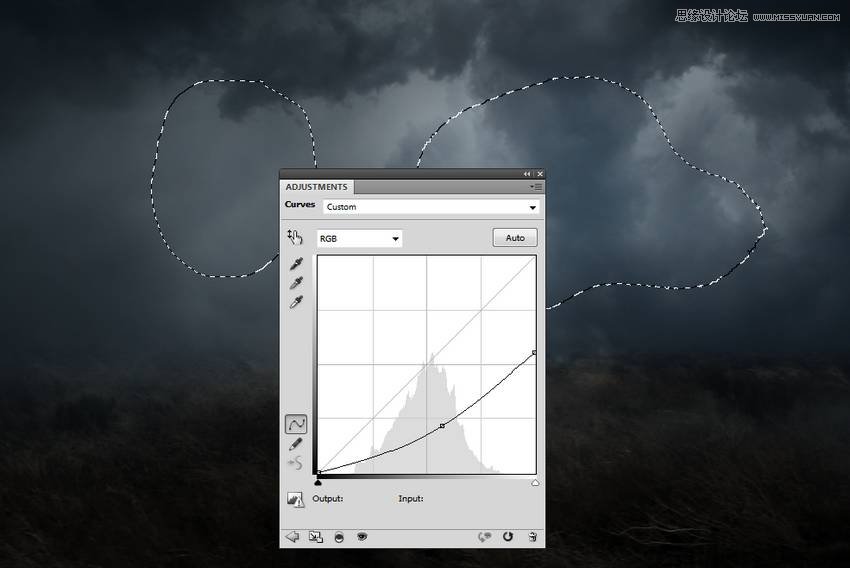
1.9 使用色相/饱和度【调整图层】,降低饱和度到-94,再将两个调整图层剪切蒙版到天空图层,背景就宣告制作完毕
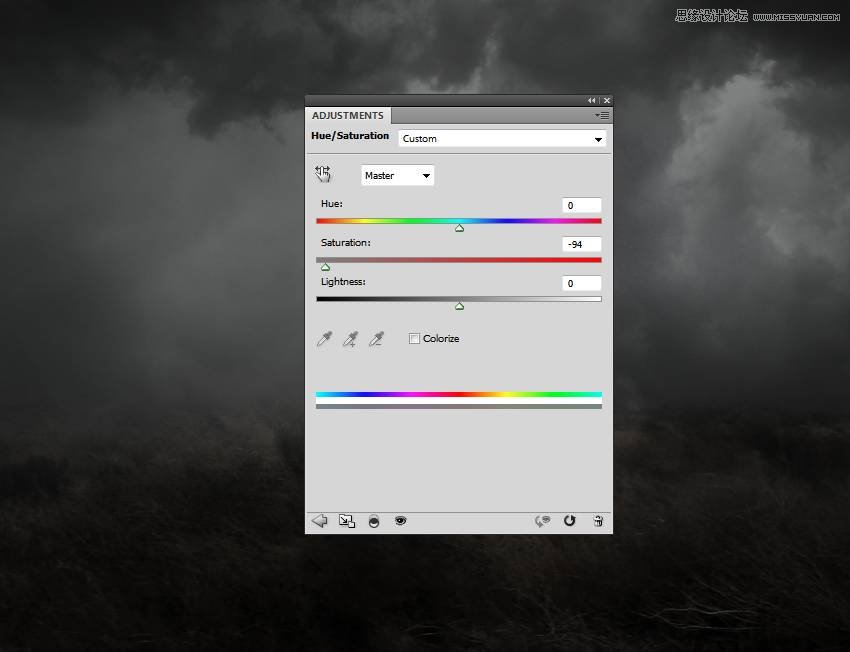
二、制作女巫图像







